
Аккумуляторные батареи ноутбуков — это активные устройства преобразующие химические реакции в электрический ток. Батарея состоит из «банок» литий-ионных аккумуляторов подключенных в последовательно параллельном соединении.
Аккумуляторы данной системы относительно неустойчивы во время процесса заряда-разряда. Неправильная эксплуатация батареи может привести к непредсказуемым последствиям, вплоть до возгорания устройства. Учитывая такую расположенность к аварийности, важно иметь контроль над всеми режимами в процессе длительной эксплуатации батареи.
Следите за состоянием батареи ноутбука с помощью BatteryMon
Вам представлена программный мониторинг состояния батареи в портативных компьютерах (нетбуки, ноутбуки и др.), а также ИБП для стационарных устройств.
Простой мониторинг программы проконтролирует состояние аккумулятора и покажет структурированную информацию о нем.
Как проверить аккумулятор ноутбука и узнать износ батареи?
Основной задачей приложения является отображение в режиме реального времени графика, представляющего уровень заряда батареи. Утилита показывает текущие значения, а также моделирует вероятный ход разряда. После простой инсталляции программы вас поприветствует простой интуитивный интерфейс. Слева от главного окна находится дополнительная информация (источник питания, статус, процент заряда, продолжительность работы аккумулятора и др.).
Другие функции:
- возможность задания частоты регистрации изменений;
- ведение лога работы;
- звуковое оповещение в случае достижения критического уровня заряда;
- возможность уведомлений об основных параметрах с помощью электронной почты;
- режим мини (небольшое окно с информацией о батарее ноутбука);
- вывод информации о параметрах процессора и управления питанием;
- быстрое добавление программы в автозапуск Windows;
- минимизация в системный трей.
Информативные уведомления об аккумуляторе
BatteryMon предоставляет подробную информацию об аккумуляторе (состояние, производитель, имя устройства, серийный номер, идентификатор, температура, тип, физические свойства, объём, критический уровень, напряжение и др.). Также, программа покажет уведомление пользователю, если напряжение аккумулятора упало (повысилось) ниже фиксированного значения. Визуальная полоска на рабочем столе, покажет статус заряда и разность потенциалов в вольтах.
Разработка компании PassMark Software будет полезна для всех пользователей, которые ценят мобильность и контроль над своим оборудованием. BatteryMon позволит минимизировать риск поломки батареи, а также увеличит срок её службы. Пользователь узнает точное время работы аккумулятора и подробную информацию об устройстве.
Утилита не требовательна к системным ресурсам. Корректная работа возможна на Windows 10, 8.1, 8, 7, Vista, XP.
Официальный сайт: Monitor batteries for laptops www.passmark.com/products/batmon/
Программа BatteryCare для проверки батареи ноутбука
← Что делать, если пропал звук на ноутбуке? (предыдущая статья)
Похожие статьи:
► Как переустановить операционную систему
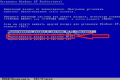
Сегодня в каждой квартире есть компьютер или ноутбук. Но большинство владельцев умеют пользоваться компьютером только на уровне включить/выключить и зайти в интернет, для того чтобы посидеть в социальных сетях и посмотреть погоду.
► Доступ к устройствам под управлением DOS
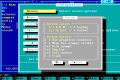
Сегодня можно создавать код для поддержки определенных устройств, не имея ни малейшего представления о том, как работает прикладная программа. Драйверы видеоустройств в Windows работают с любым Windows-приложением, но разработчики в Microsoft.
► Режим «бога» в Windows 7
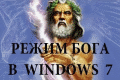
Наверняка многие из вас слышали, что в Windows 7 можно включить режим «бога» и выполнять тонкую настройку операционной системы. При этом пользователи полагают, что режим «бога» дает им преимущества по сравнению с пользователями.
Источник: krasnodar-compdoc.ru
Определение реальной ёмкости аккумулятора ноутбука
После того, как моя батарея от ноутбука Dell Vostro 1015n полностью вышла из строя, я решил купить новую, но не оригинальную, так как ее стоимость составляла $129.99, что равно стоимости самого ноутбука (ноутбуку больше 6-ти лет). Заказал я китайский аналог за $16.5. Через несколько недель пришла посылка. Внешне батарея не отличалась от оригинальной.


Как видно из этикеток, ёмкость китайской батареи примерно равна 5200mAh×11.1V≈58Wh (примерно равна потому, что напряжение в реальности не постоянная величина), а оригинальной составляет всего 48Wh. Я догадывался, что реальная ёмкость будет ниже, и у меня возникло желание выяснить на сколько.
Сперва я протестировал батарею по методике описанной в статье, посвященной определению ёмкости и степени износа аккумуляторной батареи ноутбука.
Портативная Aida64 показала, что паспортная (вшитая в микроконтроллер батареи) ёмкость равна 48840mWh (48.84Wh) что уже отличается от надписи на этикетке
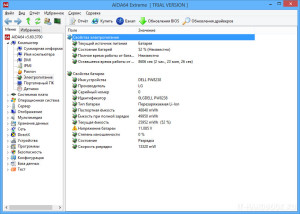
Стандартная консольная утилита Windows:
powercfg /energy
показала такой же результат (часть отчёта из файла «energy-report.html»):
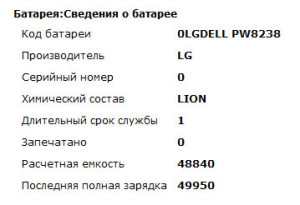
Порадовало то, что степень износа батареи равна 0%. Но меня интересовала немного другая задача: экспериментально определить реальную фактическую ёмкость батареи. В поисках подходящего инструмента я остановился на бесплатном для личного пользования приложении BatteryMon, отлично подходившим для решения поставленной задачи.
Приложение являет собой счетчик электроэнергии, потребляемой ноутбуком, в реальном времени. Среди множества различных полезностей программы больше всего меня интересовала желтая панелька на которой отображалась оставшийся/полный заряд батарейки (Capacity), падение/прирост заряда во время разрядки/зарядки (Capacity drop/ Capacity gain) и мгновенная мощность при разрядке/зарядке (Discharge rate /Charge rate). Мгновенная мощность при разрядке – это мощность ноутбука, развиваемая в данный момент времени. Интересно наблюдать за этой величиной при нагрузке на процессор
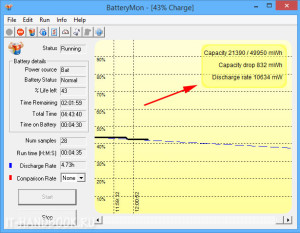
Установив новую батарею я увидел, что её ёмкость равна 54%. Я дал ноутбуку возможность разрядить её до 8% (такое требование в инструкции к батарее). Затем перезапустил программу и зарядил ноутбук до 100%.
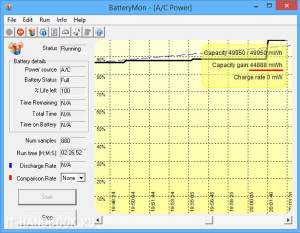
Учитывая то, что батарея уже имела остаточных 8% заряда, несложными математическими расчетами определил, что полная реальная ёмкость батареи составляет:
(44888mWh/(100%-8%))×8%+44888mWh=48791mWh или 48791mWh/11.1V≈4396mAh.
Это меньше того, что написано на этикетке, но чуть больше ёмкости оригинальной батареи, что не может не радовать
Затем я проследил за разрядом батареи, для этого я отключил сетевой адаптер питания, перезапустил программу BatteryMon и разрядил батарею до 10%.
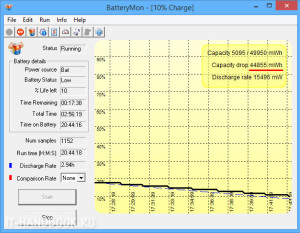
По аналогичному выше примеру рассчитал полную реальную ёмкость батареи:
(44855mWh/(100%-10%))×10%+44855mWh=49839mWh или 49839mWh/11.1V≈4490mAh.
При разрядке цифры оказались даже несколько выше! Такой результат я связываю с не совсем корректным замером заряда при зарядке аккумулятора, про что свидетельствует скачок в районе 90 — 100% при первой зарядке (см. рисунок выше). Думаю, это связано с логикой работы контроллера батареи, так как именно от него операционная система, и соответственно программа BatteryMon, по специальному 9-pin (в случае для моего ноутбука) интерфейсу получает сведения от батареи.
Но, не смотря на это, в целом я остался доволен: получил батарею которая держит так же, как и когда-то держала оригинальная, когда была новая, а это больше 4-х часов непрерывной работы в браузере при яркости экрана чуть ниже средней.
Среди возможностей программы BatteryMon хотелось бы отметить функцию отображения прошедшего и оставшегося времени работы ноутбука от батареи, а также полезную опцию просмотра сведений о батарее (производитель, ёмкость в mWh и mAh, напряжение и др.).
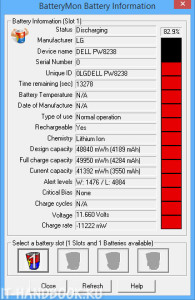
Оцените статью: /rating_on.png)
/rating_on.png)
/rating_on.png)
/rating_on.png)
/rating_half.png) 4,80 из 5 (голосов: 5)
4,80 из 5 (голосов: 5)
Источник: it-handbook.com
BatteryMon

BatteryMon считается полностью бесплатным программным обеспечением, которое понадобится для мониторинга состояния батареи вашего ноутбука. Если вы обладаете таким портативным устройством, то обязательно скачайте данную утилиту с нашего сайта.
Кстати, не так давно у нас появилась альтернативная утилита с идентичным набором инструментов — BatteryCare. Протестируйте софт, чтобы выбрать лучший и эффективный для своего ноутбука.

Ключевые достоинства BatteryMon
- Программа функционирует на базе платформ от Майкрософт — точная версия операционки не имеет значения.
- Есть инструменты для проведения автоматической диагностики аккумуляторов с целью выявления каких-либо проблем и составления подробной статистики.
- Если заряд батареи стремительно приближается к критической точке, то программа сделает все возможное, чтобы вы не оставили без внимания этот факт.
- Заряд и разряд батарейки может быть продемонстрирован в виде специальных графиков для наглядного изучения.
- Можно запустить тест, чтобы оценить нынешнюю производительность аккумулятора.
- После выполнения всех действий, владелец компактного ноута обязательно получит отчет.
- Есть встроенный журнал, куда записывается вся статистическая информация и совершенные действия при работе с приложением.
Заранее предупреждаем о том, что BatteryMon имеет бесплатную версию, которая имеет ограниченный период действия. Функционал будет доступен в течение первых 30 дней после установки утилиты на ноутбук. Поэтому сразу же скачайте расширенную версию с нашего ресурса, где полностью отсутствует пробный период.
Источник: win10m.ru